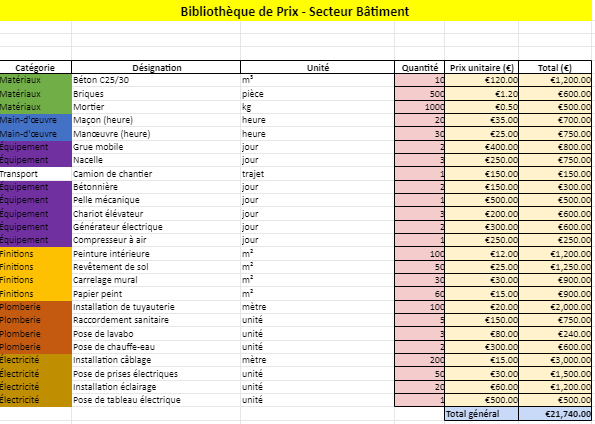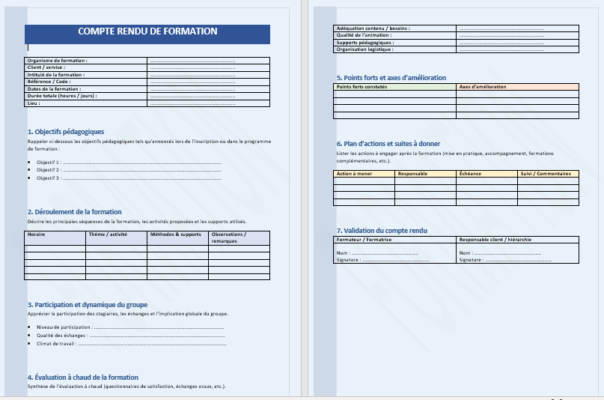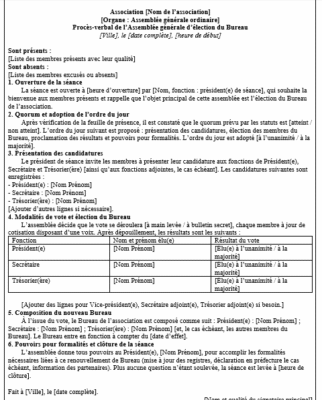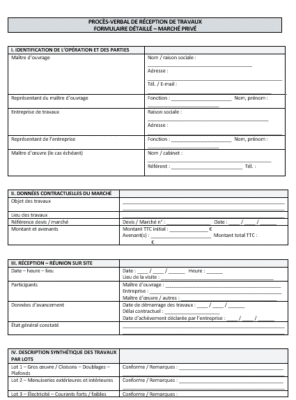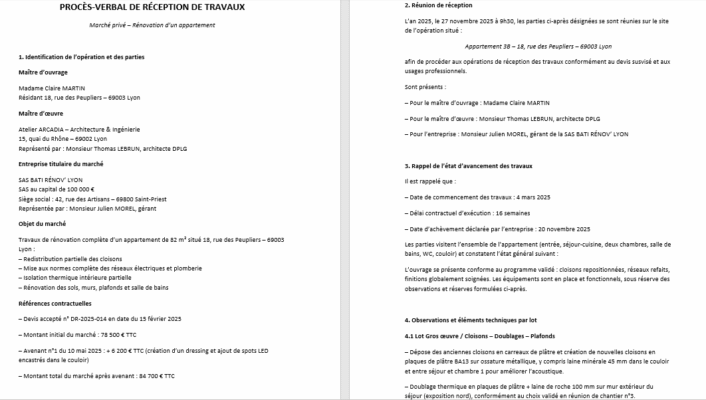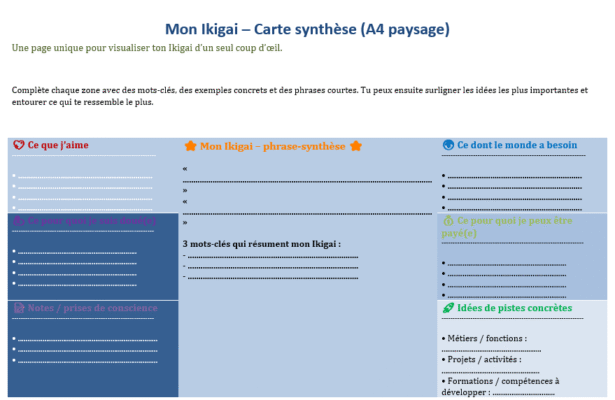Modèle Bibliothèque de Prix pour le Bâtiment avec Excel
Recommandés
Une bibliothèque de prix pour le bâtiment dans Excel est un outil précieux pour les professionnels du secteur de la construction, permettant de gérer efficacement les coûts des matériaux, des équipements, et de la main-d’œuvre. Ce type de document permet de créer un référentiel de prix pour faciliter la préparation des devis, des factures, et le suivi des projets.
Voici un guide pour créer et utiliser une bibliothèque de prix bâtiment dans Excel :
1. Création de la structure de la bibliothèque de prix
1.1. Organisation des colonnes
- Catégorie : Indiquez les différentes catégories de coûts (matériaux, main-d’œuvre, équipements, etc.).
- Désignation : Ajoutez une description précise de l’élément (par exemple, type de béton, type de main-d’œuvre).
- Unité : Spécifiez l’unité de mesure pour chaque élément (m², m³, kg, heure, etc.).
- Quantité : Colonne pour indiquer la quantité nécessaire.
- Prix unitaire : Prix par unité (en €, $ ou une autre devise).
- Total : Multipliez la quantité par le prix unitaire pour obtenir le coût total de l’élément.
Exemple :
| Catégorie | Désignation | Unité | Quantité | Prix unitaire (€) | Total (€) |
|---|---|---|---|---|---|
| Matériaux | Béton C25/30 | m³ | 10 | 120 | 1200 |
| Main-d’œuvre | Maçon (heure) | heure | 20 | 35 | 700 |
| Équipement | Grue mobile | jour | 2 | 400 | 800 |
1.2. Création de catégories supplémentaires (si nécessaire)
Vous pouvez ajouter des catégories selon vos besoins spécifiques (ex. « Transport », « Location de machines », etc.).
2. Ajout de formules pour automatiser les calculs
Les formules Excel vous permettent d’automatiser les calculs afin d’éviter les erreurs manuelles :
- Calculer le total d’une ligne : Multipliez la Quantité par le Prix unitaire.
=B2*C2Cela permet de calculer le total pour chaque élément.
- Calcul du total général : En bas de votre tableau, ajoutez une cellule pour le Total général. Utilisez la formule SOMME pour additionner les coûts totaux de chaque élément.
=SOMME(D2:D20)3. Intégrer des options pour ajuster les prix
3.1. Ajouter une marge ou une TVA
Si vous souhaitez inclure une marge bénéficiaire ou une TVA, vous pouvez créer une nouvelle section pour calculer ces montants.
- Marge bénéficiaire :
Ajoutez un pourcentage de marge sur le total général :
=D21 * (1 + 15%) (15% étant la marge)- TVA :
Appliquez une taxe spécifique sur le total (par exemple, 20 % pour la TVA) :
=D21 * 20%3.2. Mettre à jour les prix automatiquement
Les prix peuvent évoluer avec le temps. Pour automatiser les mises à jour, vous pouvez créer une feuille secondaire où vous saisissez les prix actuels des matériaux et équipements. Ensuite, liez les prix de votre bibliothèque de prix à cette feuille de référence à l’aide de la fonction RECHERCHEV (ou XLOOKUP dans Excel moderne) :
=RECHERCHEV(B2;Feuille2!A:B;2;FAUX)Cela permet de récupérer automatiquement le prix actuel basé sur la désignation du produit.
4. Utiliser des filtres et des tris pour optimiser l’analyse
Excel offre des outils de filtrage et de tri qui facilitent la gestion d’une grande bibliothèque de prix :
- Filtrage : Appliquez un filtre pour afficher uniquement certains types d’éléments (par exemple, uniquement les matériaux).
- Sélectionnez la ligne des titres et allez dans l’onglet Données > Filtre.
- Tri : Triez les éléments par prix croissant ou décroissant pour analyser rapidement les éléments les plus coûteux ou les plus économiques.
- Allez dans Données > Trier et choisissez la colonne que vous voulez trier (ex. Prix unitaire).
5. Créer des rapports à partir de la bibliothèque de prix
Vous pouvez facilement extraire des informations pour créer des rapports détaillés sur les coûts en fonction des projets spécifiques.
- Sous-totaux par catégorie : Si vous souhaitez voir le coût total des matériaux, main-d’œuvre ou équipements séparément, vous pouvez utiliser la fonctionnalité de sous-totaux dans Excel.
- Allez dans l’onglet Données > Sous-totaux et définissez des sous-totaux pour chaque catégorie.
- Graphiques : Utilisez les graphiques pour illustrer visuellement la répartition des coûts par catégorie.
- Allez dans Insertion > Graphique et choisissez un type de graphique (ex. diagramme circulaire ou à barres) pour mieux visualiser la structure des coûts.
6. Mise en page et impression
Pour une présentation professionnelle, vous pouvez ajuster la mise en page :
- Format de la cellule : Appliquez des formats spécifiques (monétaire, pourcentage, etc.) pour chaque colonne afin de faciliter la lecture.
- Mise en page d’impression : Préparez le fichier pour une impression propre en utilisant la fonction de mise en page (onglet Mise en Page > Orientation pour choisir l’orientation Paysage ou Portrait, par exemple).
Une bibliothèque de prix pour le bâtiment dans Excel est un outil indispensable pour les professionnels du secteur. Elle permet d’avoir un contrôle précis des coûts, de faciliter la création de devis et de s’adapter aux fluctuations du marché.
Optimisation des Coûts de Construction avec une Bibliothèque de Prix dans Excel
Dans le secteur du bâtiment, la gestion des coûts est une composante clé pour assurer la rentabilité et la réussite des projets. Que ce soit pour un petit chantier résidentiel ou un grand projet d’infrastructure, maîtriser les dépenses liées aux matériaux, à la main-d’œuvre, aux équipements et aux services est crucial. Une méthode éprouvée pour mieux suivre et contrôler ces coûts est l’utilisation d’une bibliothèque de prix dans Excel. Cet outil polyvalent et accessible permet de centraliser toutes les informations financières d’un chantier, facilitant ainsi la création de devis précis, la gestion des achats, et la facturation.
Pourquoi une bibliothèque de prix dans Excel ?
Excel est un outil universel qui offre une flexibilité inégalée pour gérer et analyser les données. Une bibliothèque de prix bien conçue permet non seulement de suivre les dépenses, mais aussi de les anticiper. Voici quelques raisons pour lesquelles une bibliothèque de prix sous Excel est idéale :
- Centralisation des coûts : Elle regroupe tous les coûts de matériaux, main-d’œuvre, équipements, transports, et services en un seul document.
- Automatisation des calculs : Grâce aux formules intégrées, Excel permet de calculer automatiquement les totaux, les marges, et les taxes, réduisant ainsi les erreurs manuelles.
- Adaptabilité : Une bibliothèque de prix dans Excel peut être personnalisée pour s’adapter aux spécificités de chaque projet. Que vous soyez entrepreneur général, spécialiste en plomberie, électricien ou responsable de finitions, ce type de document peut évoluer avec vos besoins.
- Analyse facilitée : Avec des fonctionnalités telles que les filtres, les tris et les graphiques, Excel permet d’analyser les coûts par catégorie, par projet, ou par période, offrant une vision claire des postes de dépenses les plus importants.
Comment structurer une bibliothèque de prix dans Excel ?
La clé d’une bibliothèque de prix efficace réside dans sa structure. Voici un exemple d’organisation type, avec des catégories essentielles :
- Catégorie de coûts : Il est important de classer les coûts selon leurs types, tels que matériaux, main-d’œuvre, équipements, transport, etc.
- Désignation : Chaque ligne de la bibliothèque doit décrire précisément l’article ou le service, par exemple « Béton C25/30 », « Maçon (heure) », ou encore « Pose de chauffe-eau ».
- Unité de mesure : Il est crucial d’indiquer l’unité de chaque élément (m², m³, kg, heure, unité, etc.) pour un calcul précis.
- Quantité : Cette colonne permet de spécifier la quantité prévue ou utilisée pour chaque poste.
- Prix unitaire : Indiquer le prix par unité pour chaque article ou service.
- Total : Cette colonne est calculée automatiquement en multipliant la quantité par le prix unitaire, permettant d’avoir le coût total de chaque poste.
Exemple :
| Catégorie | Désignation | Unité | Quantité | Prix unitaire (€) | Total (€) |
|---|---|---|---|---|---|
| Matériaux | Béton C25/30 | m³ | 10 | 120 | 1200 |
| Main-d’œuvre | Maçon (heure) | heure | 20 | 35 | 700 |
| Équipement | Grue mobile | jour | 2 | 400 | 800 |
| Plomberie | Pose de lavabo | unité | 3 | 80 | 240 |
| Électricité | Installation câblage | mètre | 200 | 15 | 3000 |
Catégories spécialisées : Plomberie et Électricité
Certaines catégories de travaux nécessitent une attention particulière en raison de leur complexité. Prenons l’exemple de la plomberie et de l’électricité.
- Coûts de plomberie : Inclure des éléments comme l’installation de la tuyauterie, le raccordement des équipements sanitaires, la pose de chauffe-eau ou la réparation des fuites. Chaque ligne doit contenir la désignation, l’unité (mètre, unité), et le prix unitaire. Par exemple, la pose d’un lavabo peut être chiffrée à l’unité, tandis que l’installation de la tuyauterie est souvent calculée au mètre linéaire.
- Coûts électriques : De la pose de câblage à l’installation d’éclairages et de prises électriques, la gestion des coûts électriques est essentielle pour assurer la sécurité et la fonctionnalité des bâtiments. Dans une bibliothèque de prix, les unités peuvent varier (mètre pour les câbles, unité pour les équipements), mais les calculs sont toujours automatisés via Excel.
Intégration de graphiques pour une meilleure analyse
Une bibliothèque de prix dans Excel peut être encore plus puissante lorsqu’elle inclut des outils d’analyse visuelle comme les graphiques. Par exemple, un graphique des coûts par catégorie permet de visualiser rapidement les postes de dépenses les plus importants. Cela aide les gestionnaires de projets à prioriser les optimisations de coûts.
Exemple de graphique :
Un diagramme à barres peut représenter le coût total de chaque catégorie (matériaux, main-d’œuvre, plomberie, électricité, finitions, etc.), facilitant ainsi la prise de décision stratégique.
Automatisation et flexibilité : deux atouts majeurs
L’un des principaux avantages d’une bibliothèque de prix dans Excel est l’automatisation des calculs. En utilisant des formules simples comme =SOMME() pour totaliser les coûts, ou =D2*E2 pour calculer le total d’une ligne, vous pouvez éviter les erreurs manuelles et gagner du temps.
De plus, avec des fonctionnalités telles que les listes déroulantes, vous pouvez automatiser la sélection d’articles ou de services récurrents. Si les prix changent fréquemment, vous pouvez utiliser la fonction RECHERCHEV pour récupérer les prix actuels dans une feuille de référence.